- Konverter AVCHD til MP4
- Konverter MP4 til WAV
- Konverter MP4 til WebM
- Konverter MPG til MP4
- Konverter SWF til MP4
- Konverter MP4 til OGG
- Konverter VOB til MP4
- Konverter M3U8 til MP4
- Konverter MP4 til MPEG
- Integrer undertekster i MP4
- MP4 Opdelere
- Fjern lyd fra MP4
- Konverter 3GP-videoer til MP4
- Rediger MP4-filer
- Konverter AVI til MP4
- Konverter MOD til MP4
- Konverter MP4 til MKV
- Konverter WMA til MP4
- Konverter MP4 til WMV
Førende Video Enhancer med sine troværdige alternativer
 Opdateret af Lisa Ou / 19. juni 2023 16:30
Opdateret af Lisa Ou / 19. juni 2023 16:30Jeg fortalte mine gruppekammerater i skolen, at de skulle optage sig selv til vores videoprojekt. Som deres leder er det mig, der er ansvarlig for at redigere videoen. Jeg besluttede at gøre det æstetisk at have en høj score. Mine gruppekammerater sendte deres videoer. Men da jeg først havde gemt dem, blev kvaliteten af videoen lav. Kan du hjælpe mig med at lære, hvordan man får en video i lav kvalitet til at se bedre ud? Tak på forhånd!
En video i god kvalitet er et must, når de handler om skoleprojekter. Det er et af kriterierne for at få bedre karakterer. Heldigvis vil dette indlæg vise dig den førende videoforstærker-app med dens 3 alternativer. Er du klar til at kende dem? Hvis ja, fortsæt venligst.


Guide liste
Del 1. Sådan forbedres videokvaliteten med FoneLab Video Converter Ultimate
Under FoneLab Video Converter Ultimate at forbedre din video er den bedste beslutning. Den er designet til at gøre din video æstetisk ved hjælp af dens funktion. Denne bedste videoforstærker kan øge kvaliteten af din video på mange måder. Det omfatter fjernelse af din videos overskydende støj, reducere videorystelser, opskalere sin opløsning, og optimere lysstyrke og kontrast.
Video Converter Ultimate er den bedste video- og lydkonverteringssoftware, der kan konvertere MPG / MPEG til MP4 med hurtig hastighed og høj output / billed / lydkvalitet.
- Konverter enhver video / lyd som MPG, MP4, MOV, AVI, FLV, MP3 osv.
- Support 1080p / 720p HD og 4K UHD-videokonvertering.
- Kraftige redigeringsfunktioner som Trim, beskær, roter, effekter, forbedring, 3D og mere.
Dette værktøj er mere end blot at forbedre videoer! Det kan også konvertere videoer til mange videofilformater. Det inkluderer MP4, MKV, MP3, MOV, AAC, AC3 osv. Derudover understøtter det batch-konvertering. Det betyder, at det kan konvertere flere videoer i én proces.
Vil du bruge dette værktøj? Du kan efterligne nedenstående trin for at forbedre dine videoer. Rul ned.
Trin 1Download venligst FoneLab Video Converter Ultimate på dets officielle hjemmeside. Find Gratis download knappen og klik på den for at starte processen. Indstil værktøjet bagefter, og klik på Installer knappen på hovedgrænsefladen. Computeren vil starte softwaren. Gør dig fortrolig med softwaren.
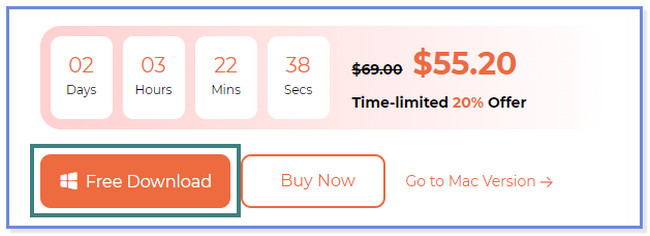
Trin 2Du vil først se Converter-grænsefladen. Øverst skal du klikke på Værktøjskasse ikon i højre side. Bagefter vil du se softwarens forskellige blandede værktøj. Klik på Søgeværktøj ikon og indtast Videoforstærker. Dobbeltklik på resultatet øverst for at åbne softwarens forstærkerværktøj.
Trin 3Vinduet Video Ehnacer vises. Klik på Plus-tegn ikon eller knap for at tilføje en video. Du kan også trække og slippe dem i boksen for hurtigere import. Efter import af videoen vil du se softwarens funktioner til at forbedre den. Du kan bruge funktionerne Opskalere opløsning, Optimer lysstyrke og kontrast, Reducer video og Fjern videostøj. Du kan vælge den, du foretrækker.
Bemærk: Du kan se det færdige produkt af videoen, mens du stadig redigerer. Du behøver kun at klikke på Eksempel .

Trin 4For at gøre videokvaliteten høj skal du klikke på forbedre knap. Processen vises i bunden af værktøjet. Når det er gjort, vil et lille vindue poppe op og give dig besked. Klik på OK knappen og tjek videoen på computeralbummet.
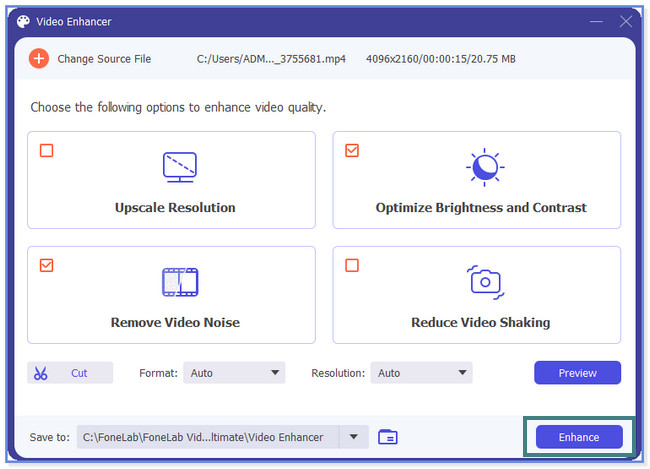
Video Converter Ultimate er den bedste video- og lydkonverteringssoftware, der kan konvertere MPG / MPEG til MP4 med hurtig hastighed og høj output / billed / lydkvalitet.
- Konverter enhver video / lyd som MPG, MP4, MOV, AVI, FLV, MP3 osv.
- Support 1080p / 720p HD og 4K UHD-videokonvertering.
- Kraftige redigeringsfunktioner som Trim, beskær, roter, effekter, forbedring, 3D og mere.
Del 2. Top 3 Alternative Video Enhancers
Bortset fra FoneLab Video Converter Ultimate, kan du finde andre videoforstærker-apps online. Men du vil håndtere de ulemper, du ikke vil opleve med det ovennævnte værktøj. Nogle af dem styrter ud af ingenting, halter og mere. Vil du opdage de andre bedste videoforstærker-alternativer? Fortsæt venligst nedenfor.
Mulighed 1. VideoProc Converter
VideoProc Converter kan hjælpe dig, hvis du har spørgsmål om, hvordan du forbedrer videoopløsning. Desuden lader det dig nemt justere videoernes nuance, lysstyrke, kontrast, mætning og mere. Men dette værktøj kræver, at du indtaster din e-mailadresse i processen. Du kan også opleve forsinkelse og hænge, mens du redigerer eller forbedrer din video. Derudover bruger den en stor mængde lagerplads på din computer.
Under alle omstændigheder er trinene til VideoProc Converter tilgængelige nedenfor, hvis du vil bruge det. Rul ned.
Trin 1Klik på knappen Download gratis prøveversion af VideoProc Converter for at få den på din computer. Softwaren vil bede om din e-mail-konto. Klik på Indsend nu knappen for at bekræfte for at få dens gratis prøveperiode. Gå til din e-mail og følg instruktionerne for at downloade forstærkerværktøjet. Konfigurer softwaren, klik på Installer knappen, og start den.
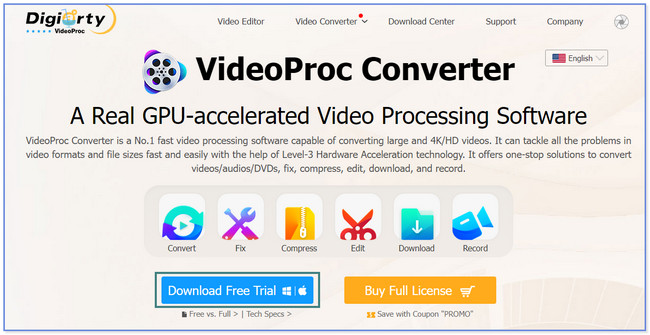
Trin 2Indtast den e-mail, du brugte til registreringen. Derefter skal du klikke på Aktivere knappen for at se værktøjets grænseflade. Klik på video knappen til venstre bagefter.
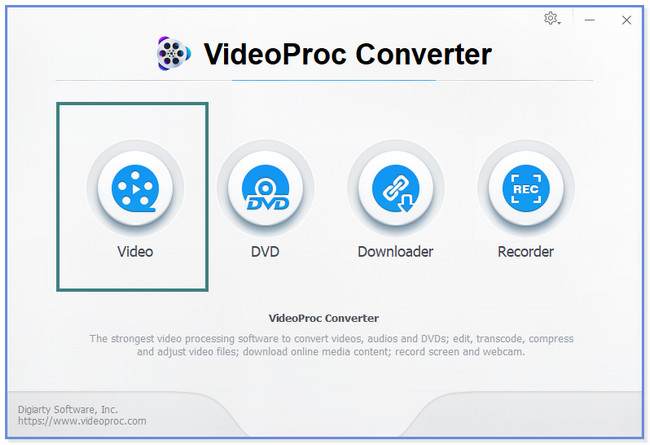
Trin 3Øverst skal du vælge Video Plus-ikonet. Importer den video, du vil forbedre. Klik på Effekt knappen under videoen. Juster videoens lysstyrke, kontrast, nuance, gamma og mætning for at forbedre den. Klik på Udført knappen bagefter. For at anvende ændringerne skal du klikke på knappen Kør.
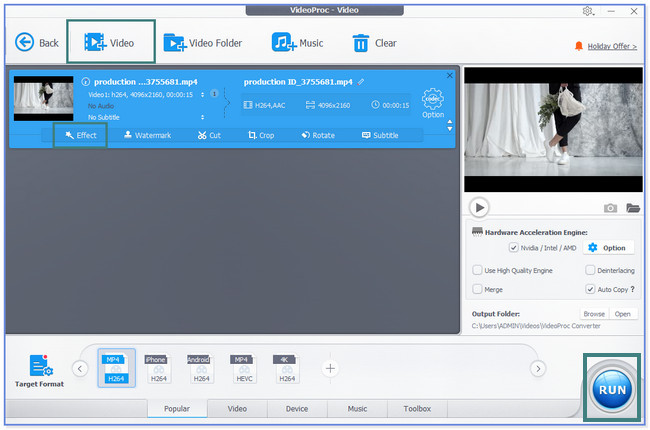
Video Converter Ultimate er den bedste video- og lydkonverteringssoftware, der kan konvertere MPG / MPEG til MP4 med hurtig hastighed og høj output / billed / lydkvalitet.
- Konverter enhver video / lyd som MPG, MP4, MOV, AVI, FLV, MP3 osv.
- Support 1080p / 720p HD og 4K UHD-videokonvertering.
- Kraftige redigeringsfunktioner som Trim, beskær, roter, effekter, forbedring, 3D og mere.
Mulighed 2. Blender 3.5
Blender 3.5 er kendt for 3D-modellering og VFX-funktioner. Men resultatet af forbedringsprocessen vil falde i nogle få forkerte indstillinger. Det kan også sænke din CPU og GPU-computer. I dette tilfælde kan du opleve at hænge, gå ned eller halte på din computer. Vil du bruge dette værktøj? Du har chancen for at se nedenstående trin for at forbedre dine videoer. Gå videre om, hvordan du forbedrer en video med det.
Trin 1Klik på knappen Hent knappen for at få Blender 3.5. Derefter skal du konfigurere og installere det på din computer. Klik på File (Felt) knappen øverst. Vælg Åbne knappen for at importere din video.
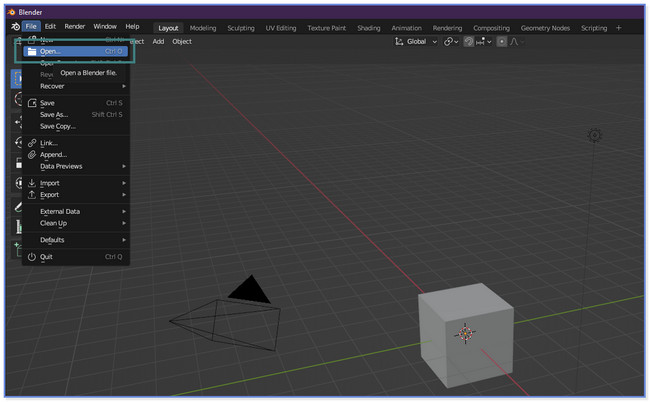
Trin 2Klik på filmikonet nederst. Vælg Editor til filmklip or Video Sequencer sektion for at forbedre din video. Klik på Gem knappen bagefter.
Mulighed 3. PowerDirector
Hvad hvis du vil have en videoforstærker-app på iPhone eller Android? Du kan bruge PowerDirector! Det vil hjælpe dig med at lære at forbedre en video. Men appen er langsom til at indlæse, når du forbedrer store filer. Og nogle gange går det ned ud af ingenting under redigering. Under alle omstændigheder vil appens trin vises nedenfor.
Trin 1Download PowerDirector. Start den på din telefon bagefter. Tryk på Nyt projekt knappen og upload den video, du vil forbedre.
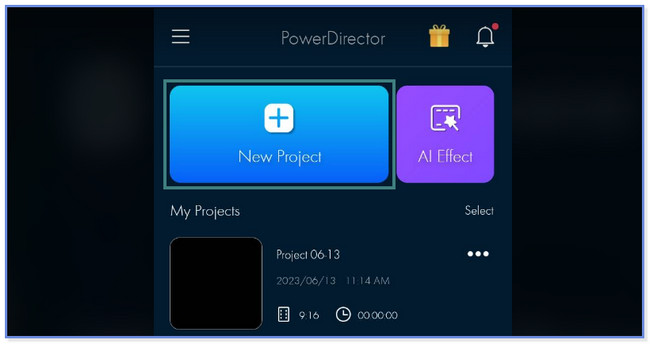
Trin 2Tryk på videoen for at se redigeringsværktøjerne nederst. Vælg Reguleringer knappen og forbedre din video afhængigt af dine præferencer. Gem videoen bagefter.
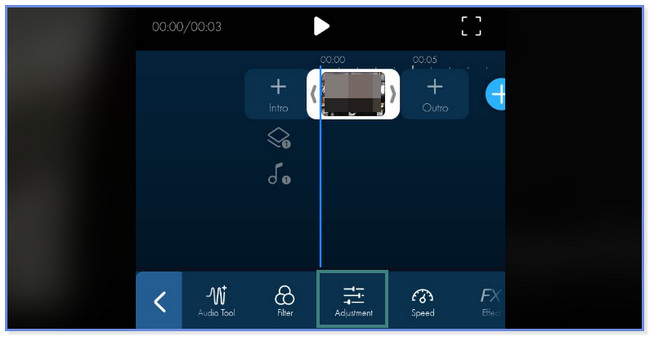
Video Converter Ultimate er den bedste video- og lydkonverteringssoftware, der kan konvertere MPG / MPEG til MP4 med hurtig hastighed og høj output / billed / lydkvalitet.
- Konverter enhver video / lyd som MPG, MP4, MOV, AVI, FLV, MP3 osv.
- Support 1080p / 720p HD og 4K UHD-videokonvertering.
- Kraftige redigeringsfunktioner som Trim, beskær, roter, effekter, forbedring, 3D og mere.
Del 3. Ofte stillede spørgsmål om Video Enhancers
1. Kan Remini forbedre video?
Desværre nej. Du kan ikke forbedre videoen på Remini. Det giver dig kun mulighed for at redigere dine billeder, som at forbedre. For at forbedre dine videoer skal du bruge et tredjepartsværktøj eller en app, f.eks FoneLab Video Converter Ultimate, på en computer.
2. Hvordan får Tiktokers videoer i høj kvalitet?
Kvaliteten af TikTok afhænger ofte af det telefonmærke, du bruger. Du kan ikke justere videokvaliteten på kameraet før optagelse. Overvej også den belysning og de effekter, du bruger, afhængigt af den indstilling eller det sted, du vil optage videoen.
Vi håber, vi har givet dig de bedste videoforbedringsapps til at forbedre dine videoer. Alt i alt, FoneLab Video Converter Ultimate skiller sig ud. Det kræver eller kræver ikke, at du indtaster en e-mailadresse, og det hænger ikke, halter eller går ned. Det understøtter også berømte videofilformater, som MOV, MP3, MP4 og mere. Udforsk værktøjet ved at downloade det nu!
Video Converter Ultimate er den bedste video- og lydkonverteringssoftware, der kan konvertere MPG / MPEG til MP4 med hurtig hastighed og høj output / billed / lydkvalitet.
- Konverter enhver video / lyd som MPG, MP4, MOV, AVI, FLV, MP3 osv.
- Support 1080p / 720p HD og 4K UHD-videokonvertering.
- Kraftige redigeringsfunktioner som Trim, beskær, roter, effekter, forbedring, 3D og mere.
